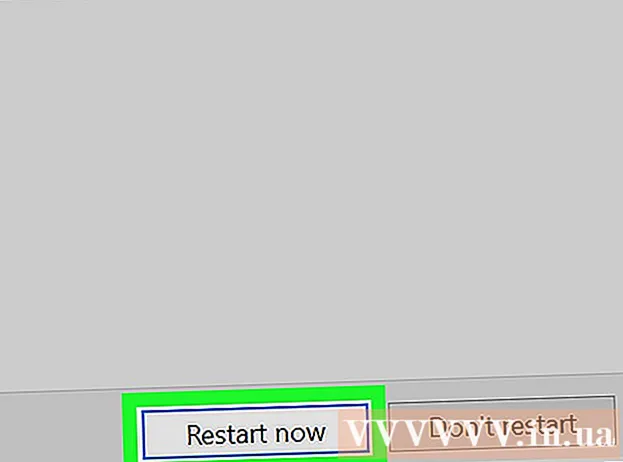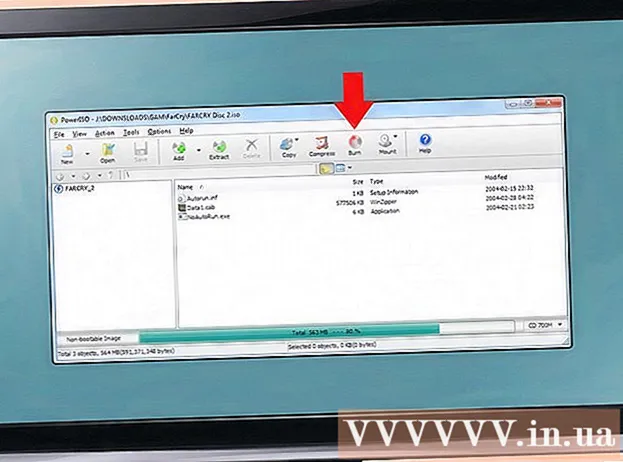Autor:
Marcus Baldwin
Dátum Stvorenia:
19 V Júni 2021
Dátum Aktualizácie:
1 V Júli 2024
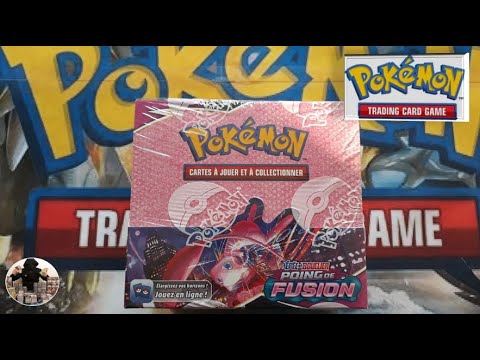
Obsah
Chcete vytvoriť predbežné video s vašimi komentármi? Potom si prečítajte tento článok.
Kroky
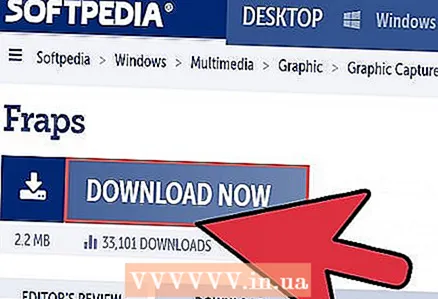 1 Stiahnuť ▼ FRAPS Je to najlepší program na zaznamenávanie priebehu hry. Potom nainštalujte program.
1 Stiahnuť ▼ FRAPS Je to najlepší program na zaznamenávanie priebehu hry. Potom nainštalujte program. 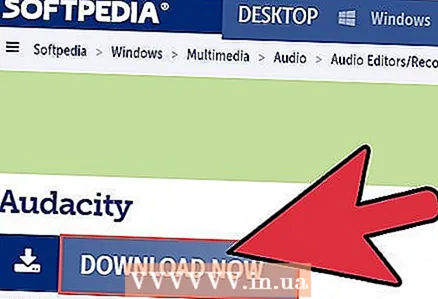 2 Stiahnuť ▼ Odvážnosť je jedným z najlepších bezplatných softvérov na nahrávanie zvuku. Potom nainštalujte program.
2 Stiahnuť ▼ Odvážnosť je jedným z najlepších bezplatných softvérov na nahrávanie zvuku. Potom nainštalujte program.  3 Pripojte mikrofón k počítaču. Konektor mikrofónu má zvyčajne ružovú farbu.
3 Pripojte mikrofón k počítaču. Konektor mikrofónu má zvyčajne ružovú farbu. 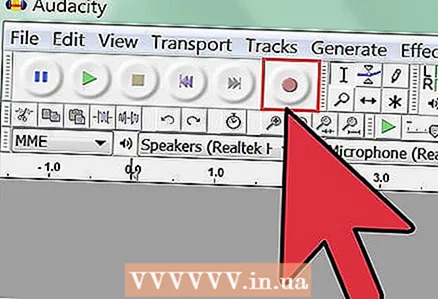 4 Skontrolujte svoj mikrofón v Audacity. Spustite Audacity a kliknite na tlačidlo červeného kruhu. Spustí sa nahrávanie zvuku. Povedzte niečo do mikrofónu a kliknite na tlačidlo so žltým štvorcom. Nahrávanie zvuku sa zastaví. Prehrajte nahratý zvuk kliknutím na tlačidlo so zeleným trojuholníkom. Ak je kvalita zaznamenaného zvuku dobrá, prejdite na ďalší krok. Ak nie, skontrolujte nastavenia alebo pripojte iný mikrofón.
4 Skontrolujte svoj mikrofón v Audacity. Spustite Audacity a kliknite na tlačidlo červeného kruhu. Spustí sa nahrávanie zvuku. Povedzte niečo do mikrofónu a kliknite na tlačidlo so žltým štvorcom. Nahrávanie zvuku sa zastaví. Prehrajte nahratý zvuk kliknutím na tlačidlo so zeleným trojuholníkom. Ak je kvalita zaznamenaného zvuku dobrá, prejdite na ďalší krok. Ak nie, skontrolujte nastavenia alebo pripojte iný mikrofón. 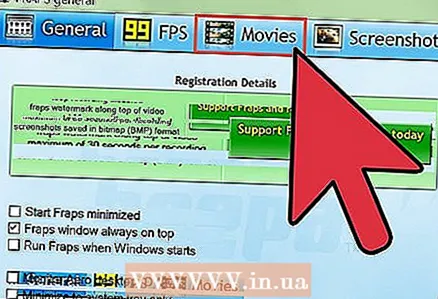 5 Dvakrát kliknite na ikonu FRAPS a otvorte kartu „Filmy“.
5 Dvakrát kliknite na ikonu FRAPS a otvorte kartu „Filmy“.- Dávajte pozor na kľúč, ktorý spustí nahrávanie. Obvykle je to F9.
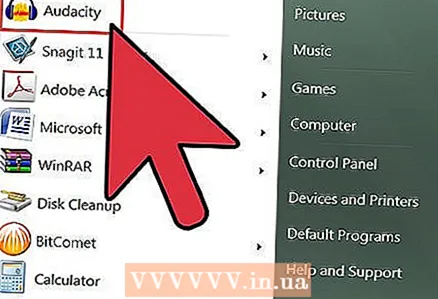 6 Spustite Audacity.
6 Spustite Audacity.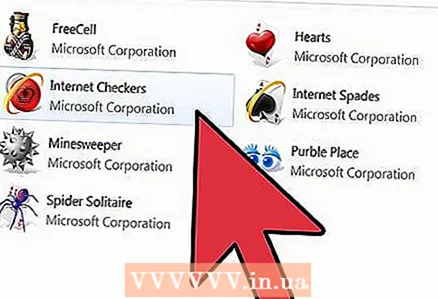 7 Spustite hru. Dávajte pozor na žlté čísla v rohu okna hry. To znamená, že FRAPS funguje.
7 Spustite hru. Dávajte pozor na žlté čísla v rohu okna hry. To znamená, že FRAPS funguje. 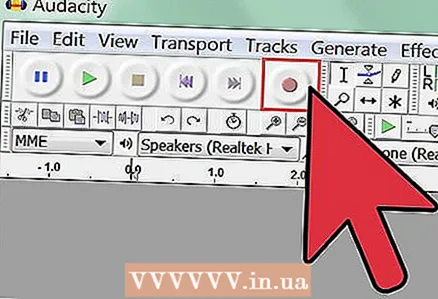 8 Priložte si mikrofón k ústam a začnite nahrávať v Audacity.
8 Priložte si mikrofón k ústam a začnite nahrávať v Audacity. 9 Stlačením tlačidla spustíte nahrávanie vo formáte FRAPS (F9). Žlté čísla sa zmenia na červené. To znamená, že program zaznamenáva priebeh hry. Ak sú zobrazené čísla výrazne menšie ako 25 alebo 30, videoklip sa prehrá so oneskorením.
9 Stlačením tlačidla spustíte nahrávanie vo formáte FRAPS (F9). Žlté čísla sa zmenia na červené. To znamená, že program zaznamenáva priebeh hry. Ak sú zobrazené čísla výrazne menšie ako 25 alebo 30, videoklip sa prehrá so oneskorením. - Zahrajte si hru a súčasne komentujte pasáž. Nahrávanie zastavíte opätovným stlačením klávesu F9. Zobrazené číslice opäť zožltnú.
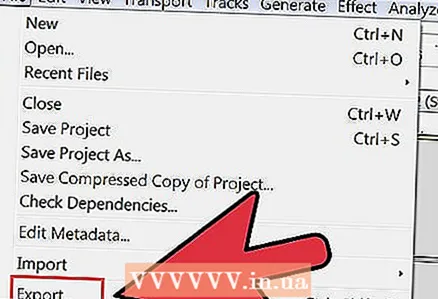 10 Zastavte nahrávanie v Audacity. Kliknite na „Súbor“ - „Exportovať“.Zadajte názov súboru a uložte ho vo formáte WAV. Upravte metadáta (ak chcete) a kliknite na tlačidlo OK.
10 Zastavte nahrávanie v Audacity. Kliknite na „Súbor“ - „Exportovať“.Zadajte názov súboru a uložte ho vo formáte WAV. Upravte metadáta (ak chcete) a kliknite na tlačidlo OK. 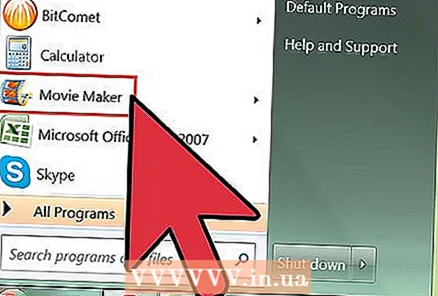 11 Spustite kodér videa (napríklad Windows Movie Maker alebo Vegas Pro).
11 Spustite kodér videa (napríklad Windows Movie Maker alebo Vegas Pro).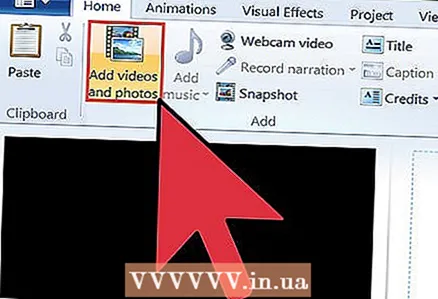 12 Vytvorte svoj videoklip.
12 Vytvorte svoj videoklip.
Tipy
- Môžete tiež použiť D3DGear, ktorý je dobrým programom na nahrávanie hier.
- Môžete tiež použiť Dxtory, ale tento program vytvára veľmi veľké súbory, takže vyhľadajte a prečítajte si informácie o Lagarith Video Encoder.
Varovania
- V komentároch si nedávajte dlhé prestávky - je to príliš nudné.
Čo potrebuješ
- Počítač
- Hra
- FRAPS
- Odvážnosť
- Mikrofón